Hoe foutcode 0x80070002 te repareren
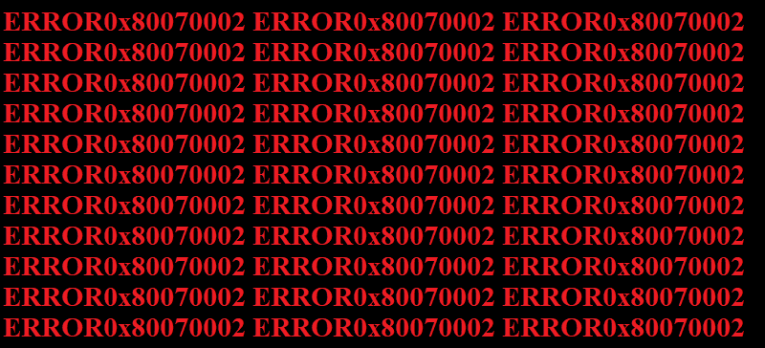
Windows-gebruikers hebben in de loop der jaren nogal wat verschillende fouten ondervonden, waarbij deze specifieke de laatste tijd vele malen is gemeld:
“Windows kon niet zoeken naar een nieuwe update.
Er is een fout opgetreden bij het controleren op nieuwe updates voor uw computer. Fout (en) gevonden: Code 80070002 Windows Update heeft een onbekend probleem ondervonden ” .
Ken als Code 0x80070002 , meldingen van deze fout worden weergegeven wanneer Windows-updates beginnen te downloaden, maar mislukken zodra het scherm verschijnt waar het moet worden geïnstalleerd. De update verwijdert zichzelf vervolgens of start uw pc opnieuw op en mislukt vervolgens en verwijdert de installatie.
Table of Contents
Oplossingen voor foutcode 0x80070002
Er zijn een aantal mogelijke oplossingen wanneer een foutcode 0x80070002 opduikt - en van de meeste is gemeld dat ze zowel Windows Update-fouten 0x80070002 als 0x80070003 oplossen. Om een probleem op te lossen, kiest en implementeert u een handelwijze die u passend lijkt uit de onderstaande. Als dat niet werkt, probeer dan een andere totdat u het probleem hebt opgelost.
Oplossing 1 - Probeer Windows Update Troubleshooter
Ga naar de officiële website van Microsoft, zoek naar "Probleemoplosser" en download deze. Deze tool kan mogelijk uw problemen met Windows Update automatisch diagnosticeren en oplossen.
Fix 2 - Controleer tijdinstellingen
- Open "Configuratiescherm".
- Ga naar "Datum en tijd".
- Klik op "Datum en tijd wijzigen" en breng indien nodig correcties aan.
- Zorg ervoor dat u uw tijdzone hebt geconfigureerd voordat u op OK drukt.
- Ga naar het tabblad "Internettijd".
- Selecteer "Instellingen wijzigen".
- Kies "Synchroniseren met een internettijdserver".
- Kies Tijdserver uit de weergegeven lijst.
- Selecteer "Nu bijwerken".
- Voltooi de configuratie door tweemaal op OK te drukken en vervolgens alle geopende vensters te sluiten.
Oplossing 3 - Verwijder de softwaredistributiemap om 0x80070002 te repareren
- Ga naar "Deze pc" of "Mijn computer".
- Ga naar de map "C: \ Windows".
- Zoek naar en ga vervolgens verder met het verwijderen van de map met de naam "SoftwareDistribution". Als u niet te veel vertrouwen hebt om deze te verwijderen, kunt u in plaats daarvan de map hernoemen als "SoftwareDistributionOld".
- Start uw pc opnieuw op en ga naar de Windows Update Store om uw pc bij te werken.
Oplossing 4 - Controleer op beschadigde systeembestanden en verwijder deze
- Open de opdrachtprompt als beheerder. U kunt dit doen door CMD te typen in de zoekbalk naast de Windows-knop.
- Typ "SFC / scannow" en druk op enter.
- Wanneer het proces is voltooid, gaat u naar de knop "Start" en selecteert u "Configuratiescherm".
- Typ "Systeembeheer" in het zoekvak en druk op "Enter".
- Selecteer "Service" in het venster dat verschijnt.
- Klik op het tabblad "Naam".
- Klik met de rechtermuisknop op "Windows Update" en selecteer "Stop".
Oplossing 5 - Configureer de status van Windows Update-gerelateerde services
- Open de opdrachtprompt als beheerder. U kunt dit doen door CMD te typen in de zoekbalk naast de Windows-knop.
- Voer de volgende opdrachten in de opdrachtprompt in: “SC config wuauserv start= manual”, “SC config bits start= delayed-auto”, “SC config cryptsvc start= auto”, “SC config trustedinstaller start= auto”.
- Start uw pc opnieuw op.





